Tiếp bước Gmail, dịch vụ Outlook nền web đã cho phép người dùng có thể lên lịch gửi email vào một thời điểm trong tương lai. Tính năng này này đã có sẵn cho tất cả người dùng. Nếu bạn chưa biết cách thực hiện thì xem hướng dẫn sau.
Bước 1: Mở Outlook.com và đăng nhập vào bằng tài khoản Microsoft của bạn.

Bước 2: Bạn thực hiện soạn một email như bình thường.
– Bấm Thư Mới (New Message).
– Soạn thư.
– Bấm nút mũi tên Gửi (Send) > chọn Gửi sau (Send later).
– Bạn chọn một ngày và thời igan muốn gửi.
– Bấm Gửi (Send).

Email của bạn sẽ lưu nháp và nằm chờ trong thư mục Bản nháp (Drafts). Email sẽ được gửi theo đúng múi giờ bạn đang sử dụng cho tài khoản.
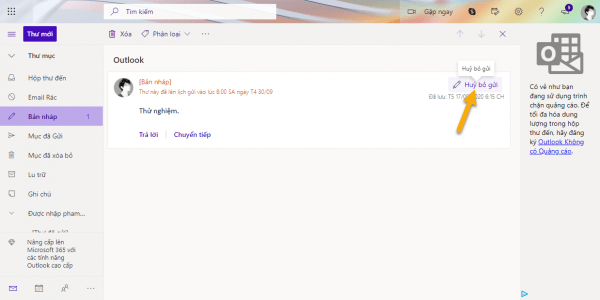
Bước 3: Nếu muốn chỉnh sửa hay hủy email gửi theo lịch này thì.
– Bấm Thư mục (Folders) > Bản nháp (Drafts) ở cạnh trái > bấm email thực hiện.
– Bấm Hủy bỏ gửi (Cancel Send).
– Bấm nút mũi tên Gửi (Send) > chọn Gửi sau (Send later).
– Chọn ngày và thời gian mới muốn gửi đi > bấm Gửi (Send).
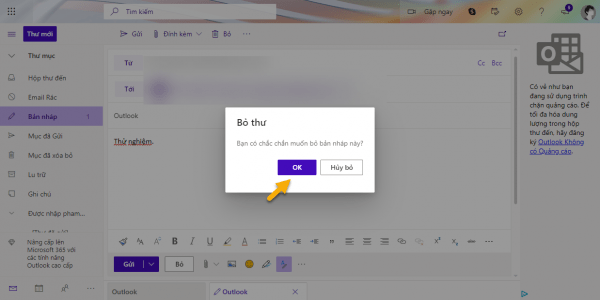
Nếu bạn muốn hủy bỏ thư gửi tương lai này thì bấm nút Bỏ (Cancel) hoặc phím tắt Esc > bấm OK xác nhận.
